昔日的'%s'的分类
七月 2nd, 2014 由 mbeare
虽然可以在Internet上轻松获得各种建议和技术来优化笔记本电脑的电池寿命,但是牢记所有这些建议,在笔记本电脑上查找这些资源,按时实施它们,监控电池状态并逐渐成为麻烦。做很多其他事情,需要您花费时间和精力。为什么SimpleStar的Battery Optimizer是您的笔记本电脑最佳投资的十大理由!准确指示电池的电量和状态实时诊断笔记本电脑的电池寿命(快速和深度扫描)确定电池的健康状况和当前电池寿命通过最大程度的优化来准确估算潜在的电池寿命,通过最大程度的优化来获得电池寿命的潜在收益只需几个简单的步骤即可进行多项优化(蓝牙,Wi-fi,外围设备,亮度,内存/ CPU消耗等)。智能配置文件有助于快速更改优化和设置创建针对不同环境和情况的自定义(用户定义)电池配置文件;需要时可立即访问这些配置文件电池使用量警告会在电池使用量超出一定水平时发出警告随时间推移高级监控电池使用情况占地面积小,易于使用!使Battery Optimizer成为笔记本电脑的最好朋友。立即尝试Battery Optimizer ,看看与电池相关的问题消失了
七月 2nd, 2014 由 mbeare
您在大多数笔记本电脑上看到的当前充电时间剩余时间(有些根本没有这些数字)被设计为即使您的计算机处于重负载也不会波动太大。 Battery Optimizer实时告诉您该时间点当前放电速率下的电池寿命有多少分钟,这意味着Battery Optimizer所报告的当前充电时间在任何时间段可能与Windows告诉您的有所不同。
七月 2nd, 2014 由 mbeare
是的,它确实!快速浏览一下Battery Optimizer的独特功能:监视-此部分向您显示电池电量和消耗率的历史记录。该图将向您显示背景中的电池电量百分比(用于充电和放电的不同灰色阴影),红线显示笔记本电脑的能耗。插入电源时,此红色图形显示的是电池的充电速率,而不是放电速率。我在哪里找到它?在“电池优化器”窗口中,单击顶部导航菜单中的“监视”按钮。电池使用量警报-此部分可以提醒您电池剩余的时间以及电池使用量增加指定百分比的时间我在哪里找到它?在“电池优化器”窗口中,单击顶部导航菜单中的“选项”按钮,然后选择“监视”选项卡
七月 2nd, 2014 由 mbeare
默认情况下,诊断仅意味着对需要扫描的每个项目花费几分钟的时间,这就是估计的依据某些品牌的笔记本电脑中的某些电池(HP是最常见的一种)不会按时返回电池放电信息,因此,对于每个扫描的设备,Battery Optimizer都必须对诊断运行更长的时间,以便能够收集所需的信息。请放心,您只需运行一次诊断。之后,您将能够使用从诊断中获得的结果来确定通过优化计算机设置可以节省多少时间。
七月 2nd, 2014 由 mbeare
单击或单击桌面上的“开始”按钮,然后单击或单击“开始”菜单Reviver右上角的“电池”图标。这将打开Windows Power Options窗口,您可以在其中选择或修改电源计划。
七月 2nd, 2014 由 mbeare
双击桌面上的Battery Optimizer图标以打开程序,然后按照以下步骤操作: 1.在Battery Optimizer的主屏幕上,单击“运行诊断”按钮以开始使用:现在,将显示一个屏幕,其中指定了扫描的详细信息并提供了两个单独的扫描选项,即“快速扫描模式”和“全面扫描模式”。 “快速扫描模式” -快速模式更快,因为这将测试指定的设备一次。 “全面扫描模式” -全面模式将花费更长的时间,因为它将测试指定的设备三次,以返回更准确的结果。 2.将笔记本电脑从电源上拔下,选择首选的扫描模式,然后单击“开始诊断”按钮以开始扫描过程。 [重要提示:请不要在扫描过程中使用笔记本电脑]扫描过程完成后,将显示以下结果:当前电池电量,电池健康状况,当前充电剩余时间,最大优化的潜在电池寿命,最大优化的潜在电池寿命收益。
七月 2nd, 2014 由 mbeare
–单击此处下载Battery Optimizer -当出现下载提示时,请选择将“ BatteryOptimizerSetup.exe”保存在计算机上-下载完成后,选择“运行”或双击计算机上的“ BatteryOptimizerSetup.exe”文件以开始安装过程-按照屏幕上的说明完成安装过程-安装完成后,Battery Optimizer将自动出现在您的计算机上,并使您能够执行诊断
七月 2nd, 2014 由 mbeare
1.对电池寿命的诊断应为您提供以下结果:当前电池电量,电池健康状况,当前充电剩余时间,最大优化的潜在电池寿命,最大优化的潜在电池寿命收益。查看完以上信息后,单击“优化电池寿命”按钮开始优化过程。 2.现在,应该为您提供一个屏幕,为您的笔记本电脑提供各种优化:单击任何一项将打开/关闭其状态,然后在屏幕的右手区域显示其对笔记本电脑电池寿命的影响。另外,可以优化的项目列表中还包括前5个消耗内存的进程和前5个消耗CPU的进程。这两个列表中的项目将不会以分钟为单位显示对电池寿命的影响。之所以选择这些列表,是因为计算机内存和CPU上的过多负载将直接影响计算机的功耗。停止所有这些过程将有助于延长电池寿命。 [注意:当您尝试停止某个过程时,您会收到一条警告通知,询问您是否确定要停止该过程。 3.对要打开或关闭的所有项目进行更改后,可以单击“执行优化”按钮以使所有更改生效。 [快速提示:您可以将自定义设置保存为“个人资料”,以备后用。为此,请单击“另存为配置文件”按钮,并将其保存为合适的名称。以后可以从“个人资料”菜单项中访问]这样就完成了对便携式计算机电池寿命的分析和优化。现在,您应该可以注意到电池的备用时间有所缩短,并可以充分利用它!
七月 2nd, 2014 由 mbeare
如果您希望每次启动计算机时都无法运行Battery Optimizer,请按照以下步骤操作:打开电池优化器点击选项选择一般取消选中“启动时运行”选项
七月 2nd, 2014 由 mbeare
从此处下载并安装最新版本的Battery Optimizer。运行诊断,查看结果并进行必要的优化以延长电池寿命